마이크로소프트 디펜더를 수동으로 업데이트하는 방법
마이크로소프트 디펜더(Microsoft Defender)는 오늘날 윈도우 운영 체제에 기본으로 탑재된 안티바이러스 패키지다.
윈도우 보안 설정 페이지에는 ‘윈도우 보안(Windows Security)’로, 마이크로소프트 기술 문서에는 ‘윈도우 디펜더 안티바이러스(Windows Defender Antivirus)’라고도 표기돼 있다.
명칭이 무엇이든, 많은 윈도우 사용자가 자신의 PC에서 보안을 관리하는 데 사용하는 기본 도구다.

윈도우 업데이트와 마찬가지로, 종종 마이크로소프트 디펜더가 제대로 업데이트되지 않는 경우가 있다.
마이크로소프트 디펜더 업데이트는 보통 예약 작업으로 실행되는 정기적인 윈도우 업데이트에서 처리된다.
그러나 때로는 윈도우 업데이트 자체에 문제가 발생할 때가 있다. 이런 일이 일어났을 때 마이크로소프트 디펜더를 직접 업데이트하는 방법을 소개한다.
1. 마이크로소프트 디펜더 자체의 업데이트 기능 이용하기
설정 앱에서 접근하는 방법이다.
윈도우 10이라면 ‘시작 → 설정 → 업데이트 및 보안 → Windows 보안’ 경로로, 윈도우 11이라면 ‘시작 → 설정 → 개인정보 및 보안 → Windows 보안’ 경로로 들어가면 ‘Windows 보안 열기’라는 버튼을 찾을 수 있다.
시작 메뉴에 ‘Windows 보안’을 입력해 앱을 직접 여는 방법도 있다.
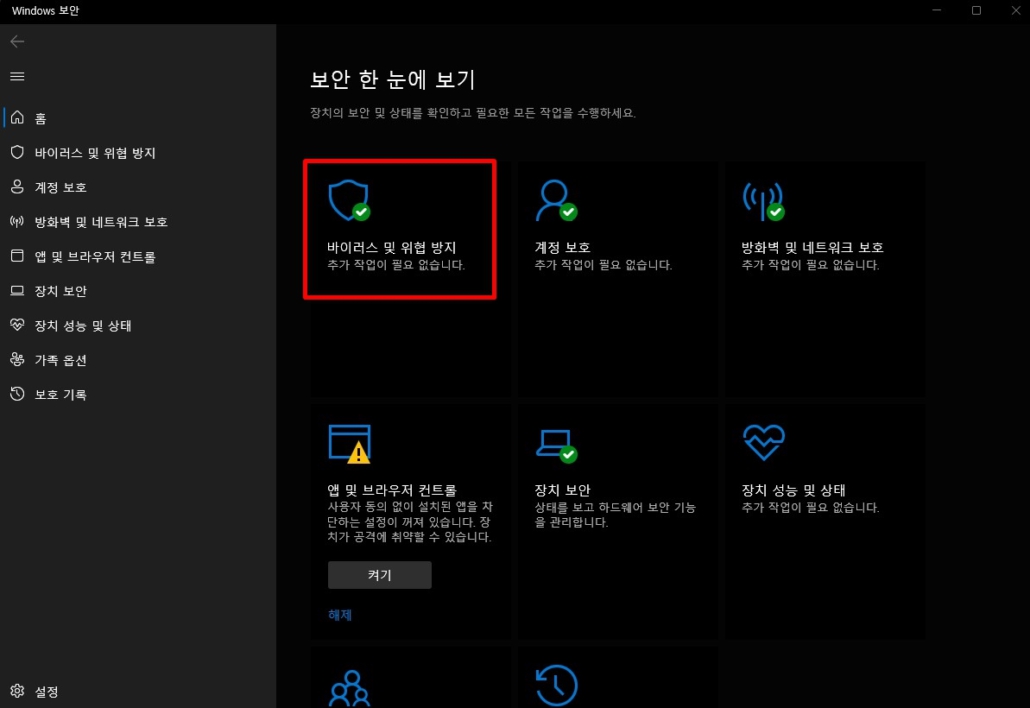
‘Windows 보안 열기’를 클릭하면 위 사진과 같은 화면이 표시된다.
‘바이러스 및 위협 방지’를 클릭한 후 스크롤을 내린 후 ‘바이러스 및 위협 방지 업데이트’ 항목에서 ‘보호 업데이트’를 클릭한다.
‘업데이트 확인’ 버튼을 클릭해 이용 가능한 업데이트가 있는지 확인하고, 설치할 수 있다.
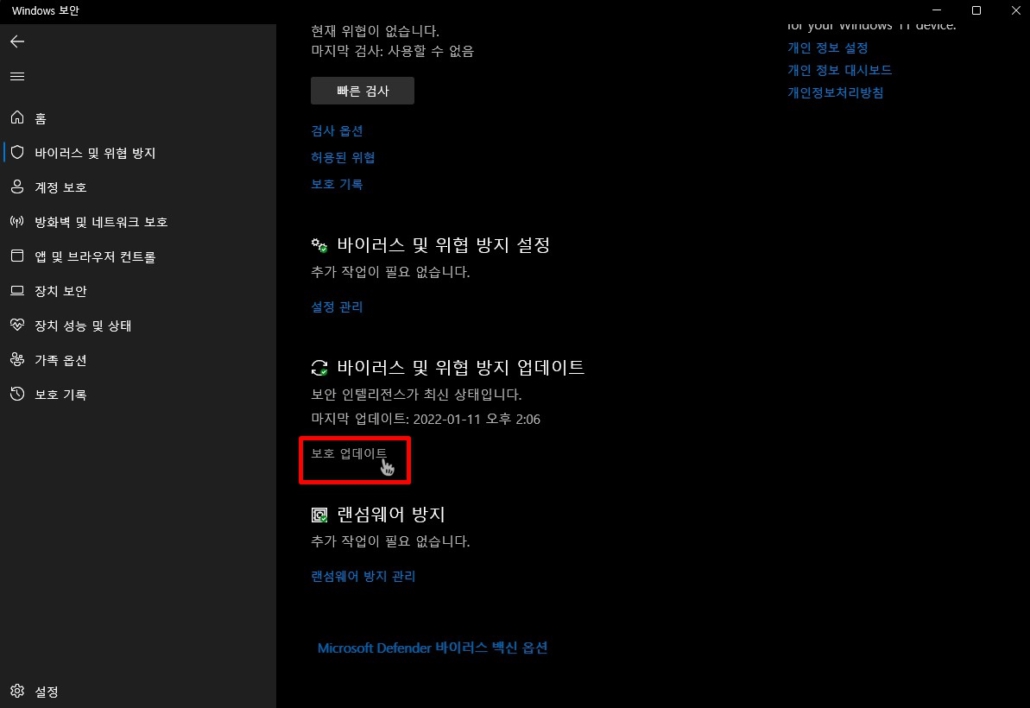
Windows 보안을 이용한 업데이트는 백그라운드에서 윈도우 업데이트를 통해 진행되는 것이 특징이다.
따라서 윈도우 업데이트가 특정 업데이트에 머물러 있는 상황에서 제대로 작동하지만,
윈도우 업데이트가 완전히 중단돼 아무것도 다운로드하지 못하는 경우에는 마이크로소프트 디펜더 업데이트도 다운로드하지 못한다.
후자의 경우에는 다른 방법을 사용해 마이크로소프트 디펜더를 강제로 업데이트해야 한다.
2. Update-MpSignature로 디펜더 서명 업데이트하기

‘Update-MpSignature’는 디펜더 보안 정의(또는 서명)를 업데이트하는 파워셸(PowerShell) 명령으로,
명령어 이름만 입력하면 되는 간단하면서도 기본적인 명령 구문이다. 윈도우 10과 윈도우 11 모두에서 사용할 수 있다.
파워셸 내부에서는 많은 작업이 이뤄지지 않는 것처럼 보일 수 있지만, 디펜더의 서명을 업데이트한다.

Windows 보안 앱의 ‘바이러스 및 위협 방지’ 항목에서 스크롤을 내려 ‘바이러스 및 위협 방지 업데이트’를 찾은 다음, ‘보호 업데이트’를 클릭하면 관련 업데이트 정보를 확인할 수 있다.
위 사진에서 알 수 있듯이 필자는 ‘보안 인텔리전스 버전’이라는 서명을 2022년 1월 11일 오후 2시 6분에 1.355.1724.0 버전으로 업데이트했다.
3. 마이크로소프트에서 디펜더의 모든 구성요소 업데이트하기
마이크로소프트 홈페이지에는 ‘윈도우 운영체제용 마이크로소프트 디펜더 업데이트 설치 이미지(Microsoft Defender update for Windows operating system installation images)’라는 디펜더 업데이트용 웹 페이지가 있다.
해당 웹 페이지에 따르면, 디펜더 환경을 구성하는 요소는 서명과 악성코드 방지 클라이언트, 악성코드 방지 엔진이며, 3가지 모두 정기적인 업데이트가 필요하다.
서명은 매일, 혹은 더 자주 바뀌기 때문에 상시 업데이트되며, 개별 PC를 검사하는 악성코드 방지 클라이언트와 악성코드가 감지될 때 방어하고 정리하는 악성코드 방지 엔진은 악성코드 활동과 심각성에 따라 매달 1~4번 업데이트된다.
디펜더의 3가지 구성요소를 업데이트하는 방법은 2가지다.
3-1. 설치 이미지를 이용한 오프라인 업데이트
‘윈도우 운영체제용 마이크로소프트 디펜더 업데이트 설치 이미지’ 페이지에서 32비트나 64비트 시스템용 압축파일을 다운로드할 수 있다.
윈도우 11은 32비트 버전이 없기 때문에 64비트가 32비트보다 훨씬 대중적으로 사용된다. 이 페이지는 항상 업데이트되기 때문에 가장 최신 버전을 다운로드할 수 있다.
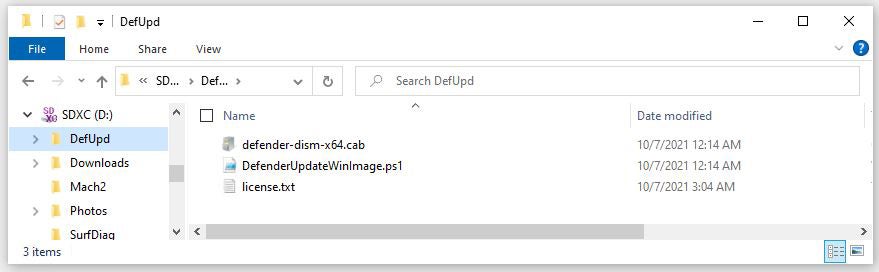
1단계 : 다운로드한 파일의 압축을 해제한다.
필자는 D 드라이브에 DefUpd 폴더를 만들었다(D:\DefUpd). 그러면 위 사진에 나온 것 같은 파일 구조가 생성된다.
이는 3가지 구성요소 모두에 대한 디펜더 업데이트 CAP 파일을 처리하는 파워쉘 스크립트를 나타낸다.
2단계 : 파워쉘 스크립트를 호출해 오프라인 윈도우 이미지로 업데이트를 추가한다. 이 스크립트는 제거/롤백(remove/rollback)을 지원하며, 세부 작업을 목록으로 제시한다.
3-2. 온라인 이미지를 이용한 업데이트
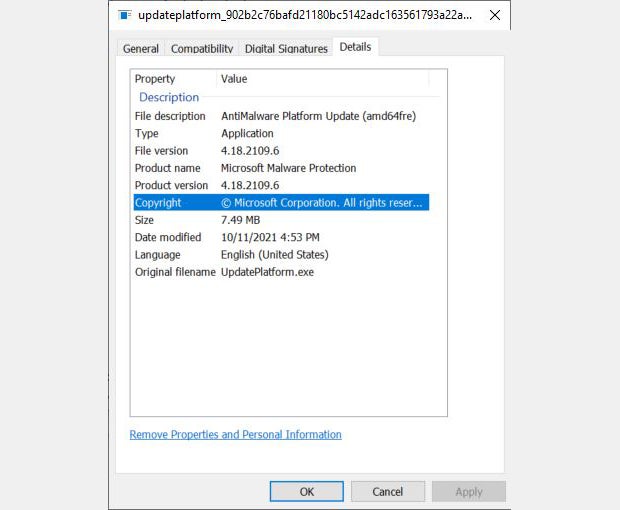
마이크로소프트 업데이트 카탈로그에서 ‘Microsoft Defender’를 검색해 각 사용자의 윈도우 및 ARM 버전에 맞는 업데이트를 다운로드할 수 있다.
위 사진에서 확인할 수 있는 것처럼, 필자가 다운로드한 64비트 시스템용 업데이트 파일의 속성을 보면 파일 설명 마지막에 ‘(amd64fre)’가 적힌 것을 알 수 있다.
32비트 프로세서용은 (x86fre), 64비트 ARM CPU는 (amd64fre)가 적힌 파일을 다운로드해야 한다.
자체 설치되는 실행 파일이므로 언제든지 윈도우 10 기기에서 실행할 수 있다. 윈도우 11용은 아직까지 제공하지 않는다.
출처 : https://www.itworld.co.kr/news/221479
위 포스팅이 문제 있을 경우 삭제처리하겠습니다.










댓글 없음:
참고: 블로그의 회원만 댓글을 작성할 수 있습니다.